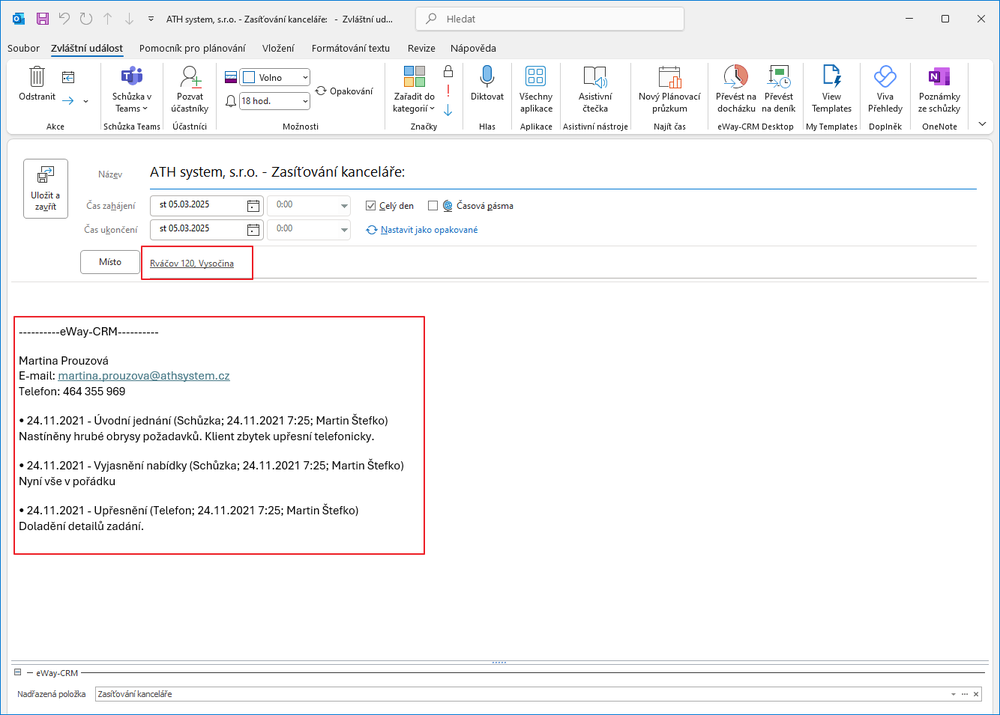Vytvoření nové události
Událost, která se zobrazí v kalendáři, je možné vytvořit dvěma způsoby:
Přidání nové události z eWay-CRM Desktop
Přidat událost do eWay-CRM Desktop můžete provést z karty projektu, karty společnosti či karty kontaktu - daný záznam pak bude nadřazenou položkou nově přidané události.
Událost do eWay-CRM Desktop z karty projektu, společnosti či kontaktu přidáte pomocí tlačítka Vytvořit a následnou volbou Kalendář.
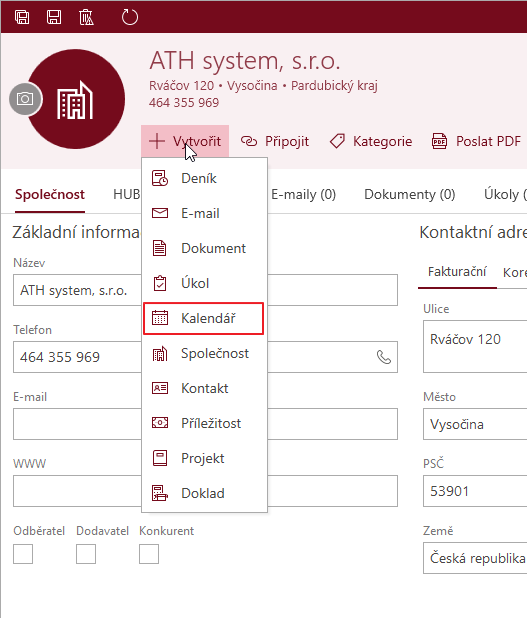
Zobrazí se okno nové události aplikace Microsoft Outlook. V tomto okně můžete vyplnit všechna pole kromě pole nadřazené položky. V poli Nadřazená položka je již automaticky předvyplněn název projektu, společnosti, nebo kontaktu, z jehož karty nový úkol přidáváte, a tuto hodnotu nemůžete ručně změnit.
Chcete-li k události pozvat další uživatele, klikněte na tlačítko Pozvat účastníky v horní části okna události. Do pole účastníků vepište e-mailové adresy uživatelů, které chcete na událost pozvat.
Po vyplnění všech údajů událost uložte kliknutím na tlačítko Uložit a zavřít v levé horní části okna události, v případě pozvání účastníku pozvánky odešlete kliknutím na tlačítko Odeslat.
Uloženou událost najdete v eWay-CRM na záložce Kalendář, která se nachází na kartě projektu, společnosti či kontaktu, odkud jste úkol vytvořili.
Přidání nové události z Microsoft Outlook
V aplikaci Microsoft Outlook přejděte do modulu kalendáře a kliknutím na ikonku pro vytvoření nové události nebo poklepáním na požadované místo v kalendáři otevřete okno pro přidání události.
V okně události vyplňte všechna potřebná pole. Chcete-li uložit událost do eWay-CRM, musíte zvolit její nadřazenou položku. Nadřazenou položkou může být buď existující projekt, společnost nebo kontakt.
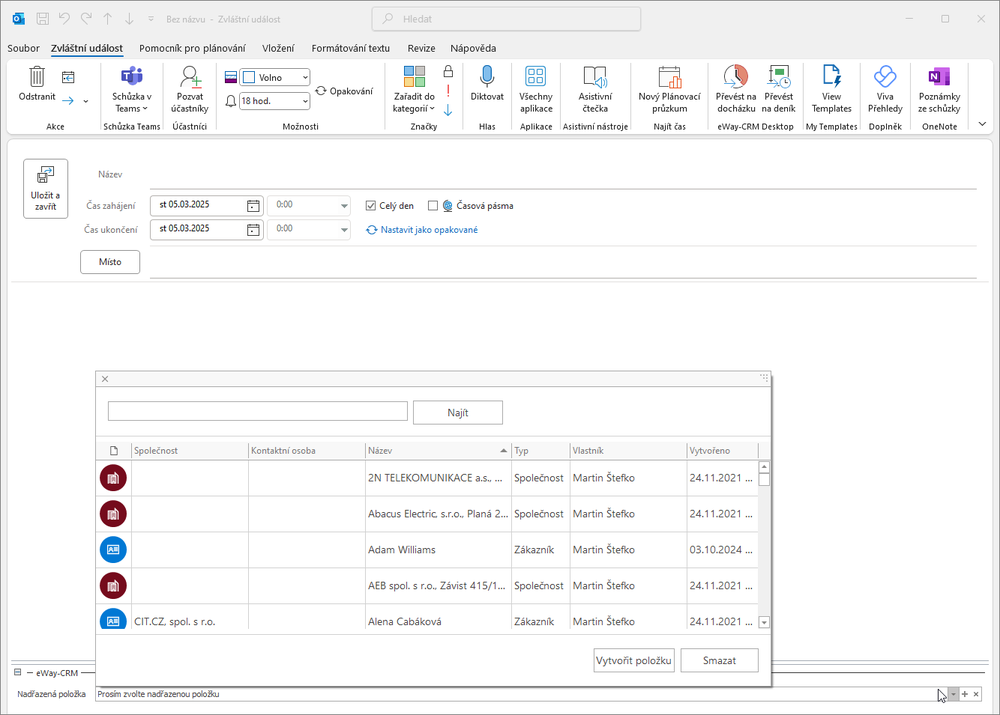
|
Komu... |
V případě, že je vybrána možnost Pozvat účastníky, uvádí se zde e-mailové adresy těch, kteří mají být na události přítomni. |
| Předmět |
Uvedení předmětu události. V případě vybrání nadřazené položky se do pole předvyplňuje jméno nadřazené položky ve tvaru "Nadřazená položka:". Pokud je dvojtečka v názvu vašeho předmětu již obsažena, nadřazená položka se již nepřidává, aby nedocházelo ke zbytečnému řetězení názvu v případě změn nadřazených položek. Upozornění: Pokud máte MS Office 2007 a starší, v případě, že nejprve vypíšete Předmět a následně vyberete Nadřazenou položku, může to mít za následek přemazání vámi napsaného předmětu. Bohužel ve starších verzích balíku MS Office není možné tuto skutečnost změnit. |
|
Místo konání |
Upřesnění toho, kde se má událost konat. |
| Čas zahájení a konec | Upřesnění toho, kdy se má událost konat. |
| Nadřazená položka | Výběr nadřazené položky v systému eWay-CRM, ke které má být událost přiřazena. |
Chcete-li k události přizvat další uživatele, klikněte na tlačítko Pozvat účastníky v horní části okna události. Do pole účastníků vepište e-mailové adresy uživatelů, které chcete k události pozvat.
Po vyplnění všech údajů a vybrání nadřazené položky událost uložte kliknutím na tlačítko Uložit a zavřít v levé horní části okna události. V případě, že jste k události pozvali další účastníky, odešlete pozvánky kliknutím na tlačítko Odeslat.
Uloženou událost v eWay-CRM Desktop najdete na kartě jeho nadřazené položky na záložce Kalendář.
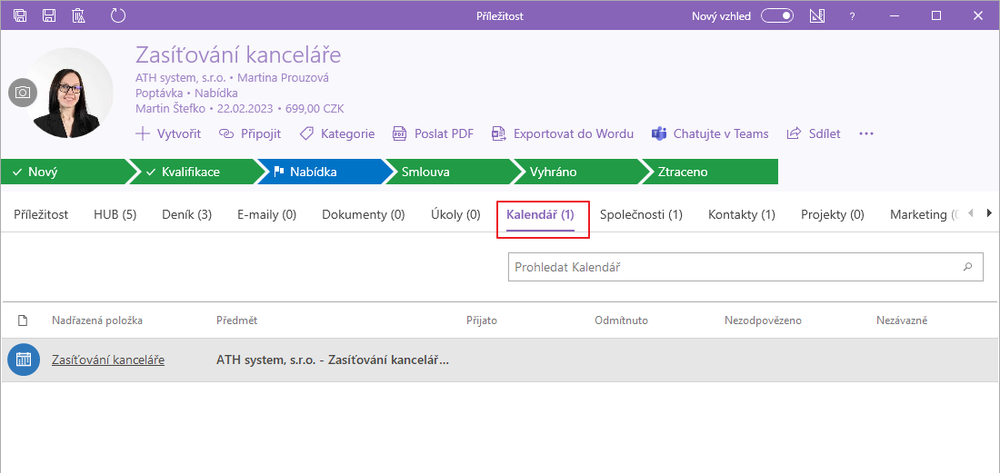
Automatické vkládání důležitých údajů k události
Také jste zvyklí mít svůj kalendář neustále u sebe ve svém mobilním telefonu? Připomíná jednotlivých aktivit je důležité, ale díky speciální funkci eWay-CRM můžete mít po ruce nejen připomínku toho, kdy se daná událost koná, ale také nejdůležitější informace, které jsou s událostí spojené.
Jakmile vyberete nadřazenou položku události, vyplní se automaticky některé informace - do pole Místo konání se vloží adresa, která je s nadřazenou položkou spojena a do textového pole události se vkládají důležité textové poznámky, které jsou s nadřazenou položkou spojeny. Vkládané poznámky se liší podle typu nadřazená položka, jak prezentuje následující soupis:
- Kontakt - je-li nadřazenou položkou kontakt, vkládají se jako poznámka všechny nesystémové deníky
- Společnost - pokud je nadřazenou položkou události společnost, vkládají se jako poznámka všechny nesystémové deníky
- Projekt - vyberete-li jako nadřazenou položku projekt, vkládají se jako poznámka všechny nesystémové deníky
- Příležitost - pokud je jako nadřazená položka vybrána příležitost, vkládají se do poznámky všechny kontakty, i pouze ty textově zadané, které jsou s příležitostí spojeny, ale také všechny nesystémové deníky
Díky této jednoduché funkci tak budete na své schůzky chodit vždy připraveni a potřebné údaje budete mít vždy u sebe, aniž byste je museli sami komplikovaně vyhledávat a vybírat. Údaje se pak jednoduše zobrazí v kartě události, podobně jako na následujícím obrázku: